Yksi suurimmista eduista siitä, että voi saada MIUI meidän Xiaomi älypuhelimissa on se, että voimme saada erilaisia etuja, joita muut merkit eivät tarjoa yhtä helposti käyttäjilleen. Ja vaikka löydämme erilaisia haittoja, kuten jokaisessa ohjelmistokerroksessa, kuten bloatware -ohjelmissa ja muissa, jotka eivät palvele meitä ollenkaan, totuus on, että meillä on mahdollisuus, että he eivät koskaan pääsy Internettiin tai käyttää mobiilidataa.
Ja se on, että ne ovat melko haittaa, koska ne eivät ainoastaan voi varata enemmän sisäistä tilaa tiliterminaalissamme, vaan ne voivat muodostaa yhteyden Internetiin taustalla. Vielä pahinta on, että he voivat tehdä sen huomaamatta tätä yksityiskohtaa. On siis pystyttävä varmistamaan, että se kuluttaa vähintään vähimmäismäärän dataa, jos emme voi estää sen yhteyttä verkkoon 100%.

Sovellukset, joiden on käytettävä Internetiä taustalla
Kuten alussa sanoimme, Xiaomi -älypuhelimiin integroitu bloatware voi muodostaa yhteyden verkkoon, mutta ne eivät ole ainoita sovelluksia, jotka pystyvät tähän. On myös mahdollista, että monilla muilla sovelluksilla, jopa sellaisilla, jotka lataamme Google -kaupasta, voi olla mahdollisuus Internet-yhteyden muodostaminen huomaamatta tätä elementtiä.
Esimerkiksi löydämme erilaisia ohjelmistoja, jotka pystyvät tähän, kuten tapaus sosiaalisen median sovellusten kanssa tai pikaviestit, kuten Facebook, Twitter, WhatsApp. Erityisesti nämä vaativat monien muiden joukossa yhteyden muodostamista verkkoon taustalla, jotta voimme lähettää uuden ilmoituksen mobiililaitteeseemme. Sama tapahtuu erilaisten kanssa email ohjelmisto, jonka olemme asentaneet puhelimeemme.
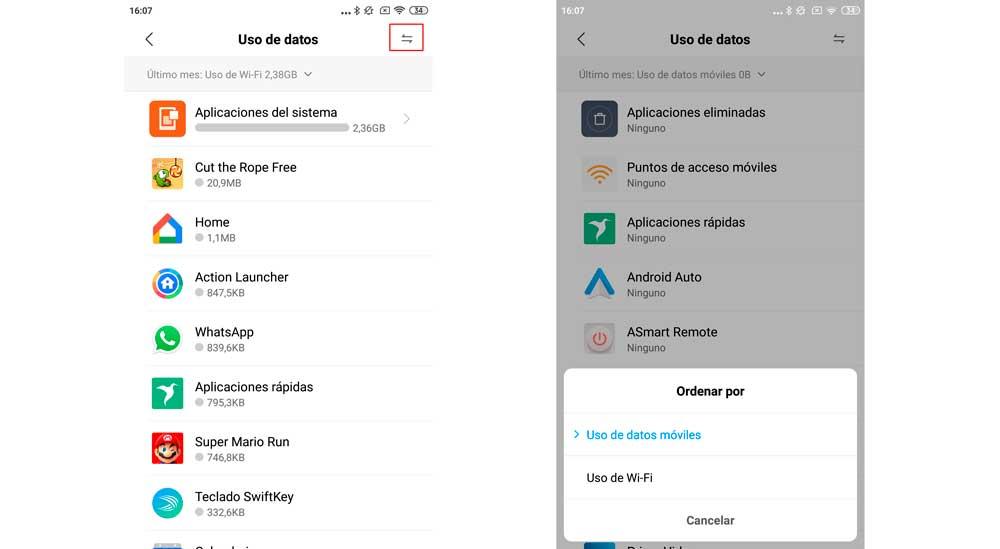
Toisaalta on myös muita ohjelmistoja, kuten esimerkiksi laskinta, tiedostojen etsintää ja jopa matkapuhelimemme kuvagalleriaa. Internet -yhteys taustalla . Sen lisäksi, että löydämme myös erilaisia pelisovelluksia tämäkään ei tarvitse tätä, vaikka valtaosa tekee, varsinkin jos pelissä on erilaisia ilmoituksia, jotka varoittavat meitä tietyistä tekijöistä.
Tästä syystä syyt voivat olla erilaisia. Yksi ärsyttävimmistä on se, että ohjelmistolla tai pelillä on verkkoyhteys ilmoitusten lähettämiseksi määräajoin. Tällä tavalla viestit, kuten sovelluksessa saatavilla oleva tarjous, erilaiset uutiset tietystä pelistä tai siitä, että olet avannut tiettyjä esineitä, ovat yleisimpiä älypuhelimemme ilmoituspalkista. Siksi yksi helpoimmista tavoista on lopettaa yhteys verkkoon taustalla tai ikuisesti .
Toisaalta akku on toinen seikka, joka meidän on otettava huomioon. Ennen kaikkea, koska jos poistamme mahdollisuuden, että eri ohjelmistot voivat käyttää verkkoa, poistamme sen vuoksi vaihtoehdon, että ne kuluttavat edelleen älypuhelimemme energiaa taustalla.
Hanki sovellus Xiaomilta älä muodosta yhteyttä Internetiin
Kuten olemme nähneet, on melko todennäköistä, että osa Xiaomi -laitteessasi olevista sovelluksista on yhdistetty taustalla. Joten on aika selvittää, kuinka rajoittaa Internet -pääsyä näille sovelluksille. Lisäksi voimme tehdä sen helposti ja nopeasti. Jopa emme voi vain irrottaa sitä kokonaan, vaan myös yksittäisen osan joko sen datayhteyden tai Wi-Fi-yhteyden kautta.
Ensinnäkin meidän on päästävä sisään Asetukset> Sovellukset> Hallitse sovelluksia . Kiinnitä sitten älypuhelimesi ohjelmiston rannerengas, jota et halua muodostaa verkkoon. Siirry tämän jälkeen Käyttöoikeudet -osioon ja valitse Rajoita datan käyttöä vaihtoehto.
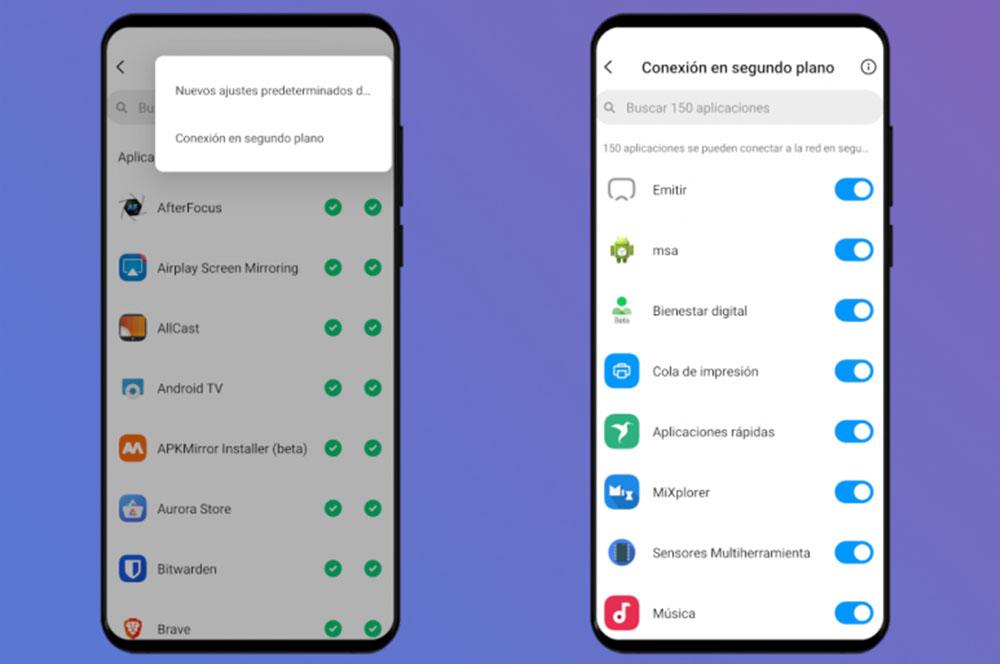
Pääsemme tärkeään kohtaan, koska on aika poistaa valinta kahdesta mobiilipaneelissa näkyvästä vaihtoehdosta: Wi-Fi tai mobiilidata. Voimme myös poistaa molemmat vaihtoehdot halutessasi. Tällä tavalla ohjelmisto lopettaa yhteyden muodostamisen, vaikka sovellus olisi auki.
Vaikka tämä ei ole ainoa tapa, joka meillä on ulottuvillamme, koska MIUI tarjoaa meille toisen mahdollisuuden. Tätä varten meidän on päästävä käsiksi Turvallisuus sovellus> Tietojen käyttö> Rajoita datan käyttöä . Siellä voimme valita, millä sovelluksilla on rajoitettu pääsy puhelimen SIM -kortin mobiilitietoihin. Voimme jopa deaktivoida heidän pääsyn, kun he ovat taustalla kirjoittamalla Asetukset> Taustayhteys .
Estä sovellusten Internet -yhteys lisäavun avulla
Jos haluamme estää pääsyn mihinkään ohjelmistoon, olipa se sitten kolmansien osapuolien tai itse järjestelmän, meillä on myös vaihtoehto hakea apua ulkoiselta ohjelmistolta, joka pystyy suorittamaan tämän tehtävän ilman ongelmia. Löydämme esimerkiksi NetGuardin, sovelluksen, jonka voimme ladata ilmaiseksi alla olevasta linkistä, eikä se vaadi juurilupaa:
id = eu.faircode.netguard
Ja mikä parasta, sitä voidaan käyttää minkä tahansa sovelluksen kanssa. Joten voimme suorittaa sen sekä Googlessa että järjestelmässä. Lisäksi meillä on ilmoitusjärjestelmä, joka ilmoittaa meille, jos jokin sovellus yrittää saada tällaisen käyttöoikeuden ilman suostumustamme.
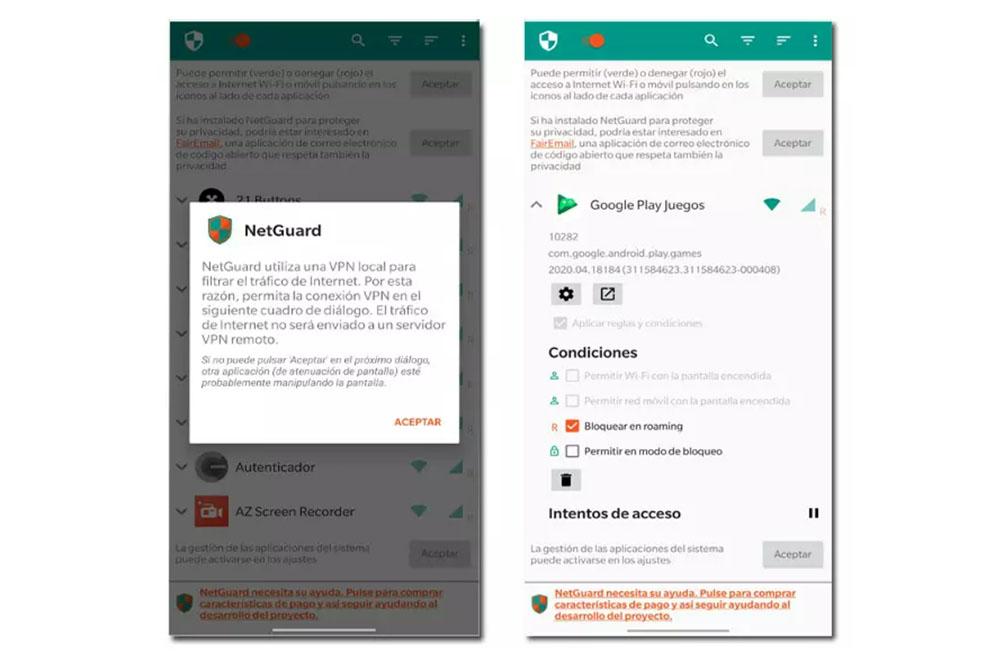
Joten jos annamme sen asetukset, löydämme erilaisia lisäasetuksia, kuten mahdollisuuden rajoittaa verkkojen käyttöä, toisin sanoen jos haluamme estää pääsyn vain 4G- tai 5G. Vaikka toisaalta voimme myös tallentaa kaikki verkon käyttöoikeudet sekä sen, että voimme suodattaa liikennettä. Nämä erilaiset seurantaominaisuudet kuluttavat kuitenkin korkeampaa akkuosuutta.
Tämä ohjelmisto käyttää paikallista VPN, joten meidän on valittava yllä oleva ruutu, jotta se alkaa toimia. Lisäksi jokaisen sovelluksen vieressä on sekä Wi-Fi-symboli että mobiilidatasymboli, jotta niiden aktivointi voidaan vaihtaa nopeasti.
Jos näytämme välilehden vasemmalla, näemme enemmän toimintoja, kuten sen, että sen avulla voimme muodostaa yhteyden lukittuun näyttöön ja estää verkkovierailun.
